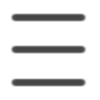iPhoneやiPadで購入したアプリの一覧を表示しよう
こんにちは。パソルームサポート担当の野口です。
iPhoneやiPadのアプリ、購入したけどほとんど使っていない、どんなアプリを購入したか覚えていない‥なんてことはありませんか?
今回は、購入したアプリの一覧を表示する方法をご紹介します(^^♪
■ App Storeでアプリ一覧を確認
① ホーム画面の【App Store】をタップします。
②【Today】画面の右上の人型または写真をタップします。
③【購入済み】をタップします。
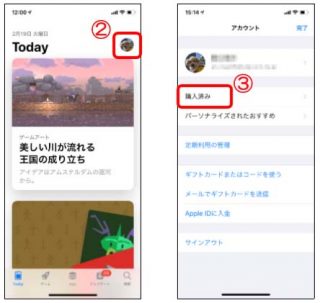
④ 今まで購入したアプリ一覧が表示されます。右側に【開く】と表示されているものは、このiPhoneに入っているアプリです。
⑤【このiPhone上にはない】をタップすると購入したがこのiPhoneには入っていない、または削除したアプリが表示されます。これらはiCloudに保管されていて、必要な時には右側の【iCloud ダウンロード】のアイコンをタップするとインストールすることができます。
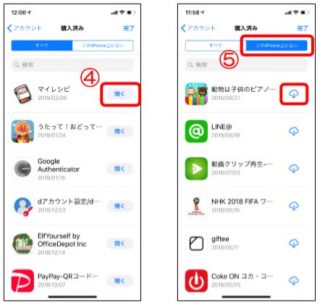
■ 配信停止のアプリ
アプリの中には【iCloud ダウンロード】が薄い灰色になっているものがあります。これらは何らかの理由で配信終了(中止)されてしまったアプリです。中には、よく利用していたアプリが突然使えなくなった、なんてことが起こることがあります。iOSのアップデートに合わせてアプリの開発会社がメンテナンスをしてくれないと使うことができません。
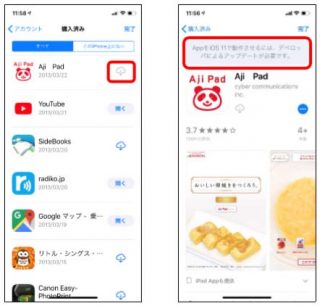
もっと詳しく知りたい・・そんな時は、お気軽にパソルームサポートまでご連絡ください(^^)
サポート担当:野口
「あ~り~ば~ど2019年3月号・サポート通信 より」